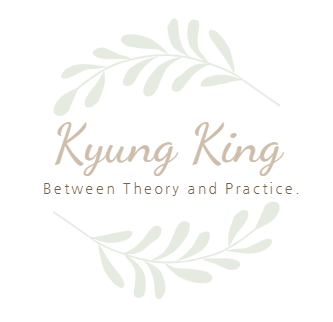![]()
- 목차 -1. 사용자 VM 로그 추출 하기 관련글 1.사용자 VM 로그 추출 하기 1) 연결 서버에 접속 2) 명령 프롬프트(CMD) - 관리자 권한 실행 3) vdmadmin -A -d [CS_Pool] -m [VM Name] -getDCT -outfile [로그 저장 경로] 입력 후 자동 추출 VM Name : KyungKingCS_Pool_name : VM_Pool 로그 경로 : C:\VM_log\kyungking_VM.zip Ex) vdmadmin -A -d VM_Pool -m KyungKing -getDCT -outfile C:\VM_log\Kyungking_VM.zip 로그가 추출이 완료 되면 Please wait, This may take several minutes.....
![]()
- 목차 -1. ESXi Patch(패치) 하기 Chapter_1 1.ESXi Patch(패치) 하기 첫 번째 현재 ESXi 버전 및 빌드 확인!현재 버전 및 빌드는 ESXi 6.5 - 14320405를 사용 서버에 직접 연결해서 볼 수도 있고, URL을 통해 확인 가능하며, SSH로 붙어서 확인도 가능하다VMware -v 명령어를 이용하면 해당 버전 및 빌드 정보를 확인 할 수 있다. 확인이 끝났다면 이제 Patch 파일을 다운 받고 데이터스토어에 .zip 파일을 넣어 둔다.https://customerconnect.vmware.com/patch#search 그리고 SSH를 이용해서 Patch 명령어를 입력한다.vmware -v -> 현재 ESXi 빌드 버전 확인esxcli so..
![]()
- 목차 - 1. Script와 사용법 Chapter_1 1.All Script 솔루션 버전 패치로 인해 이용중인 VM의 Network Adapter를 모든 해제를 해야하는 상황 수량이 많기 때문에 Script 작성 1.Unmount를 통해 현재 사용중인 Network Adapter를 연결해제 1-1. VM 종료 및 "VM 전원 항상 On" 기능 해제 또는 유지보수모드 2.작업 완료후 다시 Mount 진행 *주의점 Network Adapter Unmount할 때는 곧바로 진행해도 문제가 없지만, Mount 할 때 VM이 종료가 되어 있어야 Mount가 가능하다. 전원 On 상태에서 Mount Script를 실행 할 경우, Error 문구로 "VM을 종료한 상태에서 실행"을 진행하라고 나온다. $vCent..
![]()
- 목차 - 1. VMwareTools Upgrade 2. VMware VM Hardware Upgrade Chapter_1 1.VMwareTools Upgrade $vCenter = "vCenter IP" $vCenUser ="vCenter Account" $password ="vCenter Account Password" $list = Import-Csv "VM_list Patch" ## Frist Line name / Second Line~ VM_name Import-Module VMware.VimAutomation.Core Set-PowerCLIConfiguration -InvalidCertificateAction Ignore -confirm:$false Connect-VIServer -Serve..
![]()
흐름 1.Disk 증설 -> 2.VM종료(종료 텀 0.5초) -> 3. 메모리증설 $vCenter = "vCenter IP" $vCenUser = "vCenter ID" $password = "vCenter ID 계정 Password" $VM_Imfo = "0" $NewMem_Value = "0" $Addmem = "0" $AddDisk1 = "0" $nowdisk1 = "0" $NewDisk1 = "0" $AddDisk2 = "0" $nowdisk2 = "0" $NewDisk2 = "0" $list = Import-csv "리스트 경로 " Import-Module VMware.VimAutomation.Core Connect-VIServer -Server $vCenter -user $vCenUser -P..
![]()
VM CD/DVD 드라이브 클라이언트 디바이스로 일괄 변경 Script # CD Mount Get-VM -Name "VM_name" | Get_CDDrive | Set-CDDrive -Connected $true -IsoPath "[데이터스토어_이름] ISO/Windows_OS.iso" -Confirm:$false # CD UnMount Get-VM -Name "VM_name" | Get_CDDrive | Set-CDDrive -Connected $false -NoMedia -Confirm:$false ex) 데이터스토어 이름 : MIN_datastore ISO 파일 경로 : \ISO\Test.iso -IsoPath "[MIN_datastore] ISO\Test.iso" 마운트 해제시 -NoMedia 옵..
![]()
정상 (복구파티션) / 복구파티션 삭제 / Windows OS 내부 특정 Partition제거 후 Disk 확장 $driver_litter+ "C" : +를 -> = 으로 수정 ⇒ [디스크 0]에서 정상 ( 복구 파티션 ) 으로 2GB가 여유가 있더라도 확장이 불가능 ⇒ 정상 복구 파티션을 제거 하고 확장을 진행 해야한다. $Recover_list = Get-Partition | Where-Object -FilterScript{$_.Type -eq “Recovery”} $Partition_Type = $Recover_list.Type $Partition_Number = $Recover_list.PartitionNumber Remove-Partition -DiskNumber 0 -PartitionNumbe..
![]()
###VM Disk 용량 체크### $vCenter = “vCenter IP” ### $vCenUser =”vCenter User” ### $password = “vCenter 계정 password” ### $vm_info =”0” $list = Import-csv “C:\VMware\list.csv 파일 형식으로 지정” ### $results = @() Import-Module VMware.VimAutomation.Core Connect-VIServer -Server $vCenter -User $vCenUser -Password $password foreach($vmlist in $list) { $VM_imfo = Get-HardDisk -VM $vmlist.name $disk1 = $vm_imfo.g..